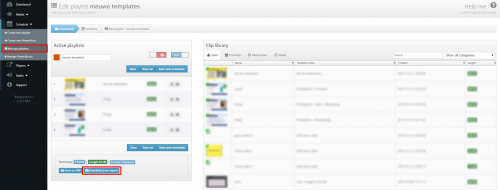Wann verwende ich die Funktion ‚Exportieren‘?
Manchmal kann es nützlich sein, den Content Ihres Media Players oder einer bestimmten Wiedergabeliste zu exportieren, um Ihren Content zu sichten, bevor Sie ihn auf den Bildschirm hochladen. Außerdem kann es praktisch sein, Content zu exportieren, wenn Sie sich nicht in der Nähe des Bildschirms befinden, um sich die Clips über den Bildschirm anzuschauen. Der Output Ihres Exports kann auch dazu verwendet werden, den Content abzuspielen, während die Hardware offline ist. Um mehr über das Nutzen von offline Hardware zu erfahren, klicken Sie hier. Sie können die Funktion ‚Exportieren‘ auch für XMP Media Player nutzen. Es ist nicht möglich, die Funktion in Verbindung mit Samsung Smart Signage Displays zu verwenden, weil diese die Dateien, die im Export sind, wenn Sie sie hinzufügen, nicht lesen können.
Achtung: Widgets können nicht exportiert werden. Sie bedürfen einer Internetverbindung, weil sie live Content anzeigen.
Wie kann ich Content exportieren?
Es gibt zwei Möglichkeiten, um Content zu exportieren. Sie können sich entsccheiden, sämtlichen Content zu exportieren, der programmiert ist oder Sie können den Content einer bestimmten Wiedergabeliste exportieren.
Sämtlichen Content eines Players exportieren
1. Wählen Sie die [Player] Option im linken Menü und klicken Sie auf [Exportieren].
2. Wählen Sie den entsprechenden Player aus dem Drop-down Menü.
3. Wählen Sie ein Datum, von dem der Content exportiert werden soll, indem Sie [Datum] anklicken.
4. Wählen Sie [Exportieren].
5. Wählen Sie [Ihren Export runterladen].
6. Ein Download startet und ein Zip-File mit den Videodateien wird runtergeladen. Sie finden die Videodateien im Ordner mit dem Namen SMIL.
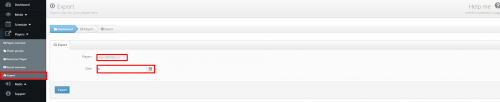
Sämtlichen Content einer Wiedergabeliste exportieren
1. Klicken Sie auf [Zeitplan] im linken Menü.
2. Wählen Sie [Wiedergabeliste verwalten] und wählen Sie die zu exportierende Wiedergabeliste.
3. In der linken Spalte können Sie auf [Ihren Export runterladen] klicken.
4. Ein Download startet und ein Zip-File mit den Videodateien wird runtergeladen. Sie finden die Videodateien im Ordner mit dem Namen SMIL.